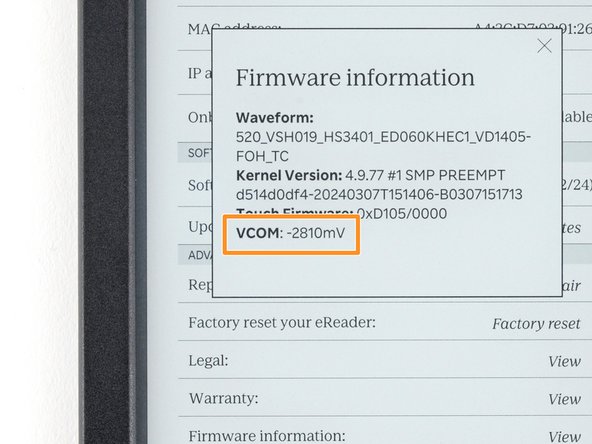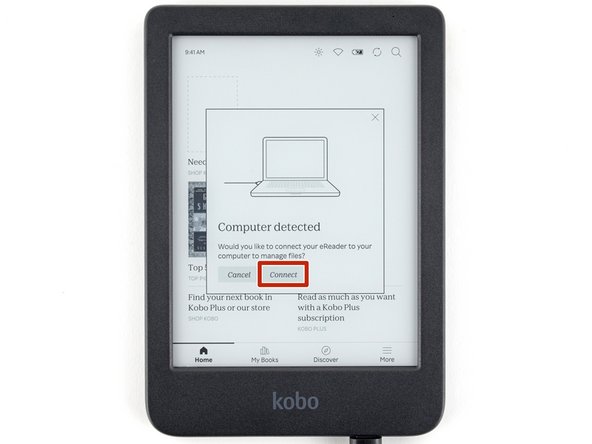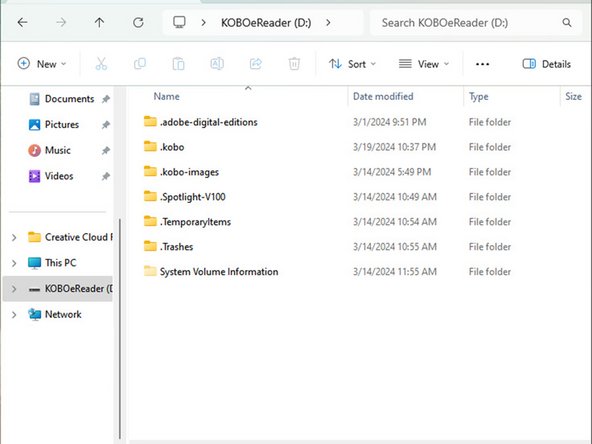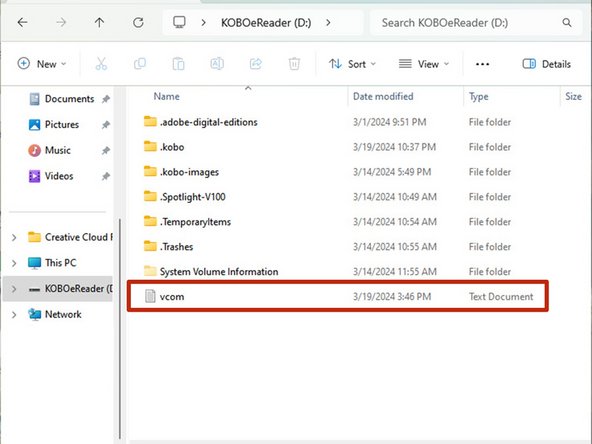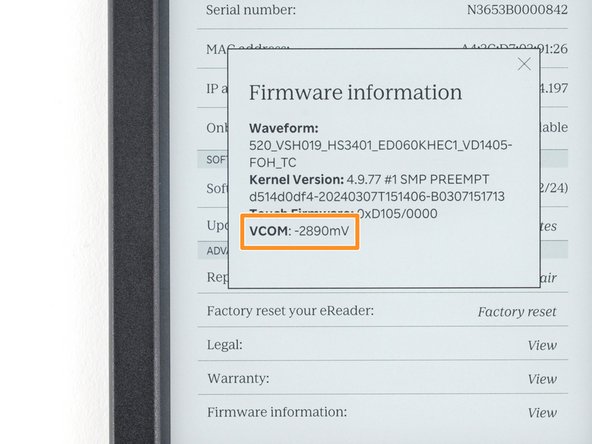Bu çeviri, kaynak kılavuzdaki en son güncellemeleri yansıtmayabilir. Çeviriyi güncellemeye yardımcı olun veya kaynak kılavuzunu görüntüleyin.
Giriş
Kobo eReader E mürekkep ekranını kalibre etmek için bu kılavuzu kullanın. Bu, Kobo eOkuyucunuzdaki VCOM numarasını veya "ortak voltaj" numarasını yeni bir anakarta veya yeni bir E-mürekkep ekranına uyacak şekilde değiştirerek yapılır.
Bu kılavuz Kobo Libra Colour ve Kobo Clara BW ve Colour modelleri ile çalışır.
VCOM numarası, cihazın ekranıyla ilişkili referans voltajıdır. Ekranınızın düzgün çalışması için, kayıtlı değerin ekranda yazılı olan VCOM numarasıyla eşleşmesi gerekir. Ekranı değiştirirseniz VCOM numarasını değiştirmeniz gerekecektir veya anakart.
Anakartın kayıtlı VCOM numarası bağlı E-mürekkep ekranla ilişkili VCOM numarasıyla eşleşmezse gölgelenme, bulanık veya net olmayan bir görüntü veya başka sorunlar görebilirsiniz.
-
-
Üç haneli VCOM numarası için ekran kablosunu kontrol edin.
-
Ekranınızda basılı bir VCOM numarası yoksa, numarayı oluşturmak için özel bir QR tarayıcı uygulaması ile QR kodunu tarayın. Telefonunuzun yerleşik kamera uygulaması çalışmayacaktır.
-
Tabletinizde kayıtlı VCOM numarası bu üç haneli sayının 1000 ile çarpımı olacaktır.
-
-
-
Ana ekrandan, sağ alt köşedeki Daha öğesini seçin.
-
Ayarlar öğesini seçin.
-
Cihaz bilgileri öğesini seçin.
-
-
-
-
Firmware information başlıklı satırı bulun ve View*** öğesini seçin.
-
VCOM numarası açılır pencerede listelenecektir. Ekranınız için VCOM numarası ile karşılaştırın.
-
VCOM numaralarınız eşleşiyorsa, ekranınız zaten kalibre edilmiştir - işiniz bitti! Numaralar eşleşmiyorsa, VCOM numarasını değiştirmek için sonraki üç adımı izleyin.
-
-
-
eOkuyucunuzu bir bilgisayara bağlayın.
-
Tablette bir bilgisayar algılandığına dair uyarı alacaksınız. Bağlan seçeneğini seçin.
-
Bilgisayarınıza bağlanırken sorun yaşıyorsanız, sorun giderme bilgileri için buraya tıklayın.
-
-
-
Bilgisayarınızda, bir metin editörü kullanarak vcom adında "sadece" istediğiniz VCOM numarasını (negatif sembol ve x1000 çarpımı dahil) içeren bir .txt dosyası oluşturun.
-
KOBOeReader adlı sürücüyü bulun ve açın.
-
vcom dosyasını sürücüye taşıyın.
-
-
-
Bilgisayarınızda, eOkuyucuyu çıkarın.
-
Cihaz başarıyla çıkarıldığında, VCOM numarasını güncellemeniz istenecektir. Numarayı güncellemek için Tamam seçeneğini seçin ve eOkuyucuyu yeniden başlatın.
-
Tekrar Firmware information sayfasına gidin ve VCOM numaranızın güncellenip güncellenmediğini kontrol edin.
-
Kalibrasyon planlandığı gibi gitmedi mi? Bazı temel sorun giderme yöntemlerini deneyin veya Yanıt Topluluğumuzdan yardım isteyin.
Kalibrasyon planlandığı gibi gitmedi mi? Bazı temel sorun giderme yöntemlerini deneyin veya Yanıt Topluluğumuzdan yardım isteyin.
Bu çevirmenlere özel teşekkürler:
85%
Sandra Hiller dünyayı onarmamıza yardım ediyor! Katkıda bulunmak ister misiniz?
Çeviriye Başlayın ›
6 Yorum
I saw some posts on forums commenting that some users opened their Kobo and noticed that the VCOM indicated on the board was different from the VCOM configured in the system. My question is whether I should open my Kobo to check if my model also has a mismatched configuration. It seems that several devices are coming with them misconfigured, and here on iFixit, there is the following information: If the VCOM numbers stay mismatched for long periods of time, this may result in permanent damage to the E-ink display.
So, should I open it to check or ignore it, even though there is a possibility that my Kobo is misconfigured? Any suggestions from Kobo or iFixit regarding this?
Hi, my reader's VCOM value is -1352mV and I've tried to open the back cover to check my VCOM number and found -1.36, I changed to the new value and "upload" to my reader like your procedure, but every time I reboot my device and found the value changed nothing, remains -1352mV.
I'm making sure that each step is correct. Does anyone know what's the problem?
The VCOM values won't match to the exact digit. In your case, they're super close together and won't pose a problem.
What variance/difference is considered acceptable? My device firmware info tab lists -1470 however the inside of the device via QR code lists -1.48.